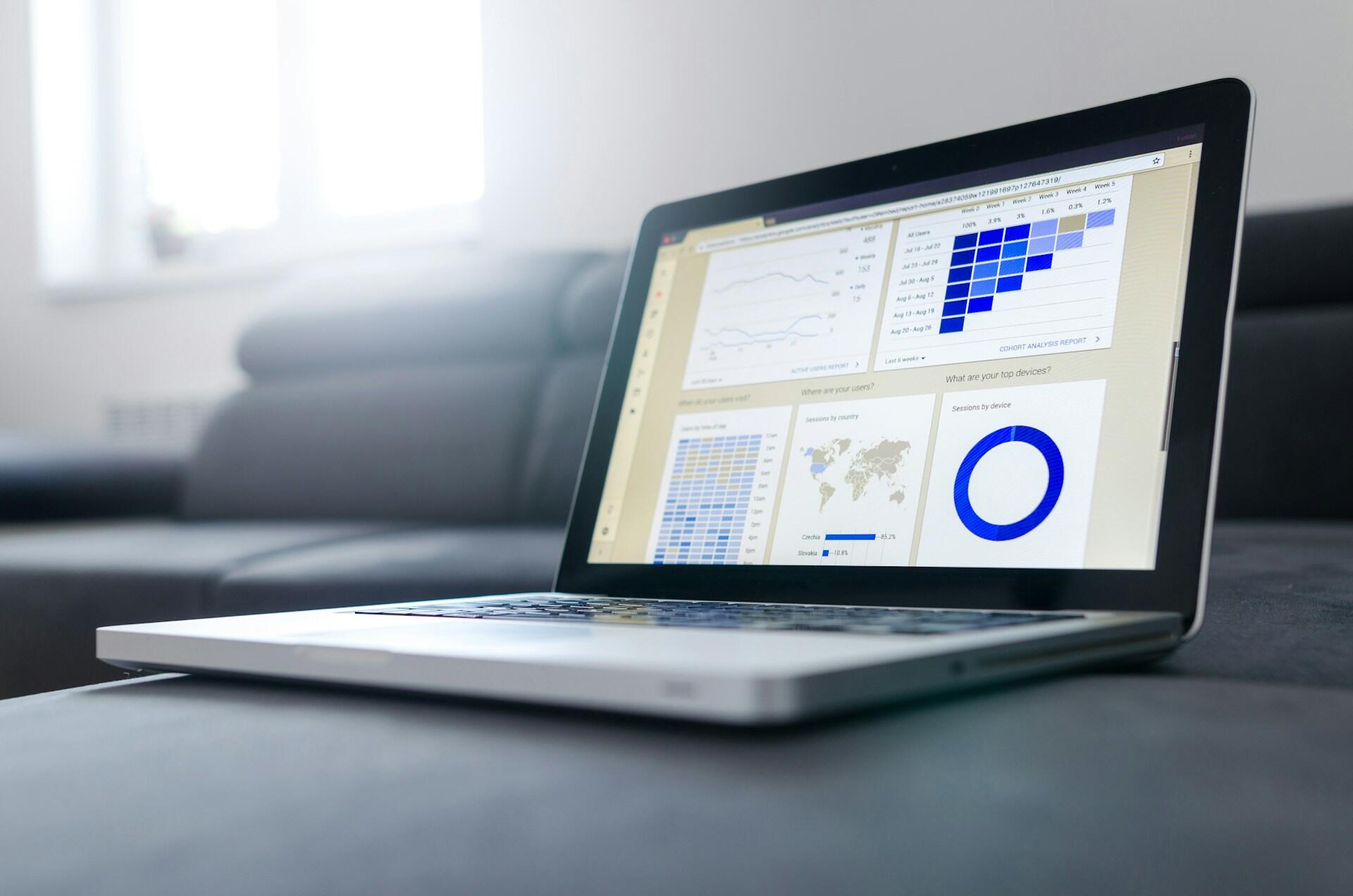Взяти під контроль власні фінанси – завдання зовсім не легке, але й не таке вже складне. Excel – ідеальний інструмент, щоб навести лад у фінансах та бухгалтерії для вашої родини або невеликого бізнесу.
Це більш доступний за ціною варіант, ніж багато інших інструментів для планування бюджету, і він дає вам більше свободи у тому, як налаштовувати документи. Завдяки потужним формулам і зручному інтерфейсу, Excel пропонує чудову платформу для створення та ведення особистих бюджетних таблиць.
У цьому матеріалі ми детальніше розглянемо, як планувати бюджет і вести облік за допомогою фінансових формул Excel, щоб ви могли ефективно й результативно відстежувати свої гроші.

Чому Excel – прекрасний варіант для ведення бюджету?
Excel вирізняється як потужний інструмент для створення й ведення бюджетів. Його універсальність і зрозумілий інтерфейс роблять його чудовим вибором як для приватних осіб, так і для бізнесу. Завдяки безмежним можливостям організації, форматування та роботи з формулами, ви можете налаштувати свій бюджет у Excel саме так, як потрібно вам, і він відповідатиме вашим особистим потребам.
Гнучкість та індивідуальне налаштування
Однією з головних причин, чому Excel так цінують для планування бюджету, є його гнучкість. Ви легко можете змінювати й підлаштовувати бюджетну таблицю під конкретні завдання – чи то особистий бюджет для відстеження витрат, чи то розгорнутий бізнес-бюджет для контролю руху коштів і планування доходів та витрат на певний період. Сіткова структура Excel дозволяє створити зручне для вас розташування даних, додавати власні шрифти та кольори, щоб легше було читати інформацію.
Точність розрахунків
Вбудовані математичні функції та формули Excel забезпечують точність обчислень і зменшують ризик помилок у складанні бюджету. Ви можете скористатися готовим шаблоном, у якому вже є потрібні формули, або створити свій бюджет із нуля, паралельно навчаючись працювати з формулами Excel (наприклад, СУММ (SUM), СРЗНАЧ (AVERAGE), ЕСЛИ (IF) тощо).
Програма легко справляється зі складними розрахунками, даючи змогу виконувати завдання, такі як прогнозування, аналіз відхилень та планування сценаріїв. З Excel ви можете зосередитися на стратегічних рішеннях, а не витрачати час на ручні підрахунки.
Вартість використання
Excel дуже доступний за ціною, особливо у порівнянні з більш автоматизованими програмами для ведення розрахунків. Ви можете отримати безкоштовну онлайн-версію Excel на сайті Microsoft.com. Хоча вона трохи відрізняється від десктопної, функціонал майже однаковий, і ви зможете створити повноцінний бюджет та багато іншого.
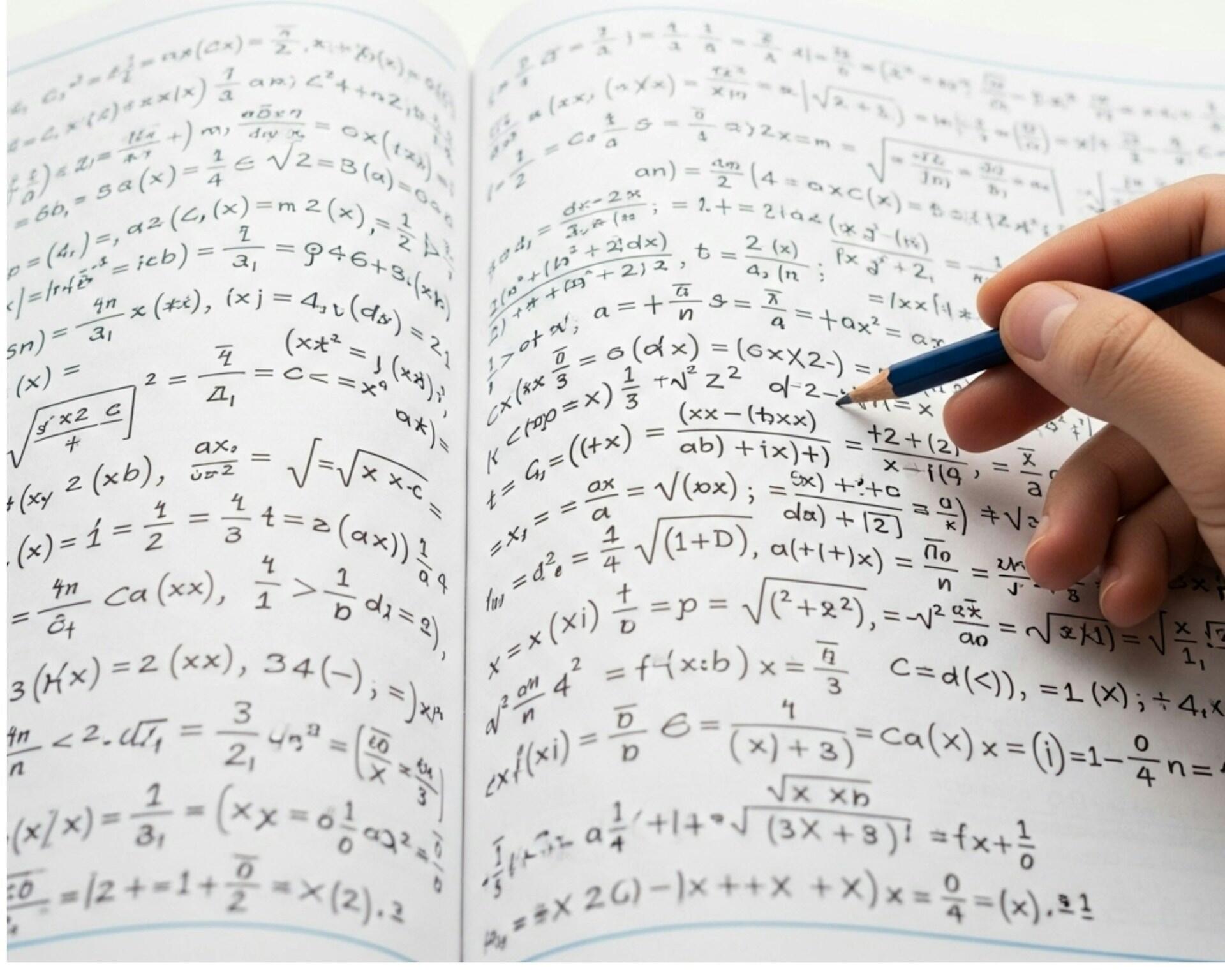
Чому варто навчитися працювати з обліком бюджету в Excel?
Навчитися створювати й підтримувати бюджети в Excel – це не лише про відстеження фінансів. Створення будь-якого документа в Excel завжди чомусь навчає та допомагає вдосконалити навички роботи з електронними таблицями.
Незалежно від вашої ролі – чи ви бізнес-професіонал, підприємець, чи просто людина, яка керує власними фінансами – опанування можливостей Excel для ведення бюджету може суттєво покращити ваше фінансове планування та здатність ухвалювати обґрунтовані рішення.
450+
вбудованих функцій , щоб опанувати Excel – знання важливі!
Кар’єрне зростання
Для фахівців в адміністративній сфері, фінансах, бухгалтерії чи управлінні бізнесом володіння навичками роботи з бюджетами в Excel – це дуже цінна і затребувана навичка. Роботодавці цінують тих, хто вміє ефективно орієнтуватися в Excel і використовувати його для фінансового аналізу та планування. Глибоке знання можливостей Excel у бюджетуванні може відкрити двері до кар’єрного зростання, розширення обов’язків та підвищення зарплати.
Стратегічне прийняття рішень
Розуміння принципів роботи бюджетів у Excel допомагає ухвалювати обґрунтовані й стратегічні рішення. Створюючи детальні бюджети, ви отримуєте актуальну та надійну інформацію про свій фінансовий стан, виявляєте зони для покращення та розробляєте стратегії для досягнення фінансових цілей. Інструменти аналізу в Excel також дозволяють виконувати аналіз типу "що-якщо" (what-if analysis) – це допомагає оцінити вплив різних сценаріїв на ваш бюджет.
Особисті фінанси
Для управління особистими фінансами Excel – потужний інструмент для створення та підтримки розрахунків. Опановуючи Excel для бюджетування, ви зможете системно й організовано відстежувати доходи, витрати, заощадження та інвестиції. До того ж, ви можете поступово відкривати нові способи використання Excel під свої індивідуальні потреби. Це, своєю чергою, сприяє кращій фінансовій дисципліні та допомагає досягати поставлених фінансових цілей.


Як створити бюджетну таблицю в Excel
У Excel є безліч готових шаблонів бюджету, які можна легко вибрати та використовувати одразу, підставивши власні числа. Вам потрібно лише ознайомитися з нотатками або інструкціями в шаблоні та внести свої дані відповідно. Тільки не змінюйте готові формули, інакше ви ризикуєте зламати всю таблицю та зробити її непридатною для використання!
Якщо ви хочете дізнатися більше про Excel, найкращий спосіб – створювати власні таблиці для реального застосування. А що може бути кращим способом чогось навчитися, ніж зробити власний шаблон витрат у Excel?
Ви можете спробувати створити простий шаблон щомісячного бюджету з нуля – саме про це ми поговоримо далі. Читайте далі, щоб дізнатися один із багатьох способів, як зробити бюджетну таблицю в Excel.
Крок 1. Позначте секцію доходів
Припустимо, ви створюєте планувальник бюджету з нульовим балансом у документі Excel.
Ми почнемо з деяких змін у форматуванні, щоб кінцевий результат було легше зрозуміти з першого погляду.
- Об’єднайте та вирівняйте по центру комірки A1 до G2. У об’єднаній секції напишіть назву місяця, за який ви відстежуєте витрати.
- Об’єднайте та вирівняйте комірки A3 до A10. У цій секції напишіть «Доходи» як бічний заголовок.
- Об’єднайте та вирівняйте комірки B3 і C3. Використайте функцію Автозаповнення у Excel, щоб автоматично об’єднати та вирівняти по центру комірки нижче: клікніть і перетягніть нижній правий кут клітинки C3 до C10. Тепер у кожному рядку будуть об’єднані комірки.
- У комірці B3 напишіть «Джерело», як «джерело доходу».
- У комірках A3 до A10 запишіть джерела доходу, які ви отримуєте. Наприклад: «Зарплата», «Фріланс 1», «Дивіденди», «Продажі на OLX» тощо.
- У D3 напишіть «Дата» – тут ви будете відстежувати, коли отримуєте дохід. Цю колонку можна пропустити, якщо вона не важлива.
- У E3 напишіть «Планований» або будь-який інший варіант, який вам подобається. Тут ви будете записувати очікуваний дохід для кожної категорії в A3:A10.
- У F3 напишіть «Фактичний» – тут ви будете фіксувати, що фактично отримали щомісяця для кожної категорії доходу.
- У G3 напишіть «Різниця» – щоб бачити, чи є у вас надлишок або дефіцит між планованим і фактичним доходом.
- Ви можете додати рамку навколо всієї секції «Доходи», щоб легше було читати таблицю. Також можна додати кольори або інші елементи оформлення. Налаштовуйте форматування так, як вам подобається, але краще залишити його простим і акуратним.
Запам’ятайте цей процес, адже ми його повторимо (з іншими заголовками колонок) для секції витрат.
Корисно об’єднувати клітинки замість того, щоб змінювати висоту рядка або ширину колонки при форматуванні документа. Таким чином, у вас будуть менші одиниці для роботи, коли це потрібно, замість надто широких колонок в секції, де потрібна звичайна ширина.
Крок 2: Додайте формули та функції у секцію доходів
Без формул та функцій вам доведеться рахувати все вручну, що йде всупереч головній ідеї використання Excel. Тому наступним кроком потрібно додати формули у вашу секцію доходів, щоб Excel автоматично обчислював усе, що вам потрібно, коли ви вводите змінні дані.
- У клітинці B10 напишіть «Всього», щоб відстежувати підсумки за місяць у цьому рядку.
- Виділіть клітинки E4:E9 (порожні клітинки у колонці «Планований») і натисніть Автосума, щоб Excel автоматично створив підсумкове значення під останньою виділеною клітинкою.
- Повторіть цей процес Автосума у колонках «Фактичний» та «Різниця».
- Щоб налаштувати колонку «Різниця», у клітинці G4 введіть формулу =F4-E4 – це фактична сума мінус планована сума.
- Використайте функцію Автозаповнення, щоб скопіювати цю формулу вниз до G9.
Відмінно! Тепер ваша секція доходів готова до відстеження фінансів.
Крок 3: Налаштуйте секцію витрат
Який сенс у бюджеті, якщо він не відстежує витрати? Поверніться до Кроку 1, щоб пригадати, як об’єднувати клітинки та форматувати секцію щомісячних витрат.
- Під секцією доходів відтворіть базову структуру, як у секції доходів: об’єднайте клітинки A11:B20 і напишіть у об’єднаній клітинці «Витрати».
- Замість «Джерело» у колонці B напишіть «Категорія». Створіть колонки «Дата», «Планований», «Фактичний» та «Різниця».
- Відтворіть рядок «Всього» внизу секції.
- Відтворіть формулу Автосума для колонок E і F.
- У колонці G використайте формулу =E4-F4 – це планована сума мінус фактична сума, щоб бачити, чи перевитратили ви гроші (від’ємне число показуже перевитрату).
- У колонці «Категорії» запишіть ті витрати, які у вас є, наприклад: оренда, електрика, автоплатежі, продукти, податки тощо. Ви можете організувати категорії так, як вам зручно:
- Наприклад, можете створити категорію «Їжа», або розбити її на продукти, ресторани, кафе, закуски тощо.
- Якщо є конкретна стаття, на яку ви часто витрачаєте забагато, можна зробити для неї окрему категорію, щоб точно бачити її вплив на фінанси.
Деякі люди додають кожен платіж окремим рядком для детального обліку, інші просто додають витрати до накопичувальної суми. Оберіть метод, який підходить саме вам.
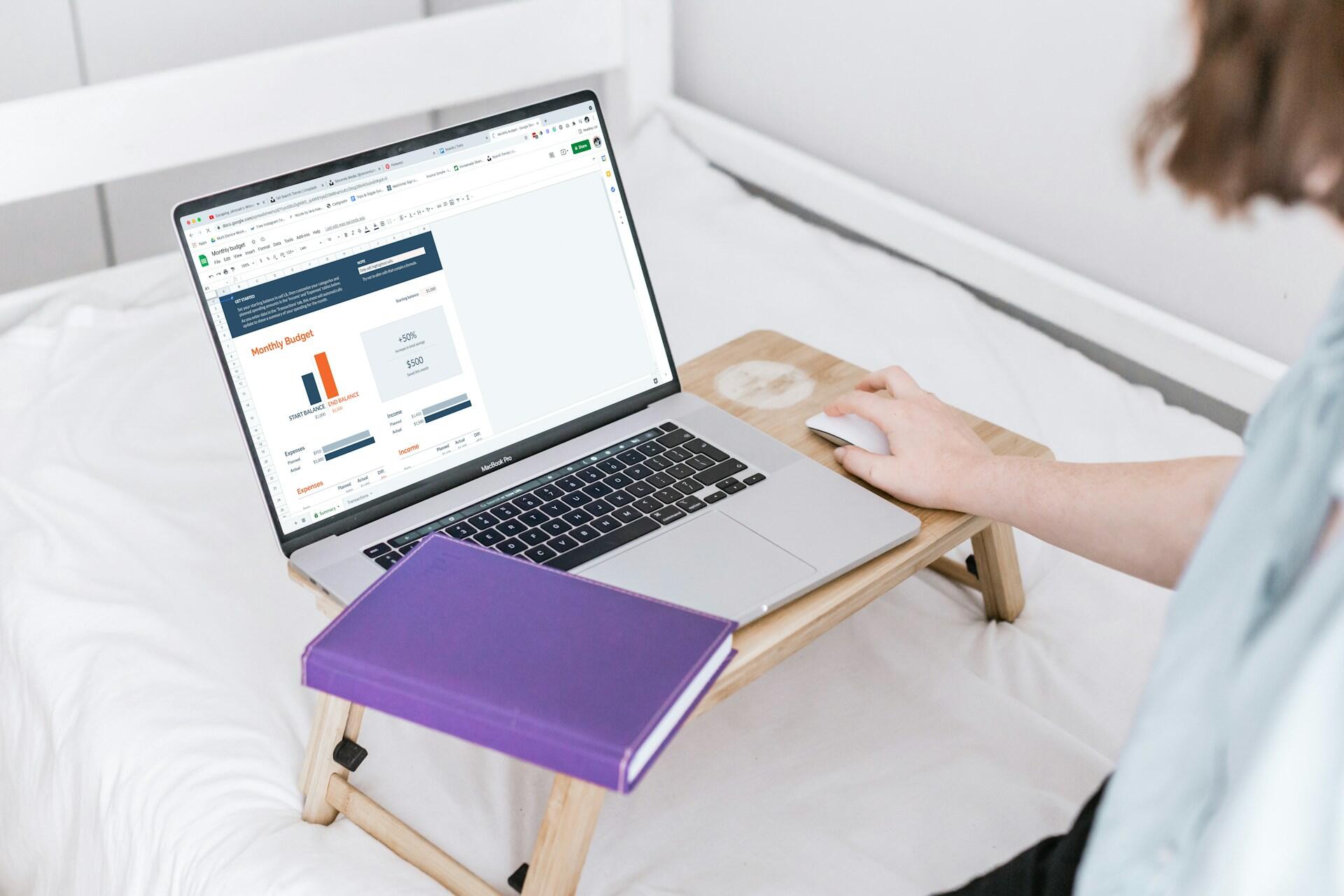
Крок 4: Додаткова секція заощаджень (за бажанням)
Якщо ви хочете відстежувати свої заощадження у бюджеті, можна додати ще одну секцію нижче витрат (або в іншому місці вашої таблиці). Це допоможе бачити, як ростуть ваші заощадження, коли ви досягаєте цілей бюджету щомісяця!
Просто відтворіть структуру секції доходів або витрат із заголовками: «Заощадження», «Рахунок», «Планований» та «Фактичний». Колонка «Різниця» потрібна лише тоді, якщо у вас є конкретні цілі заощаджень і ви хочете відстежувати, чи досягаєте їх щомісяця.
Якщо у вас є ощадний рахунок із відсотковим доходом, можна ввести формулу у колонку «Планований», яка враховує процентну ставку, яку ви отримуєте від банку.
Крок 5: Відстеження
Щоразу, коли ви отримуєте дохід або здійснюєте платіж за витратами, просто додавайте цю суму до відповідної категорії.
- Використовуйте просту формулу додавання і продовжуйте додавати нові суми в кінець.
- Наприклад, припустимо, раніше ви отримали зарплату в категорії «Зарплата» на суму $450,56, а тепер отримали ще одну на $475,03.
- У клітинці F4 (колонка «Фактичний» для цієї категорії) можна використати формулу:
=450.56+475.03 - і натиснути Enter, щоб Excel автоматично обчислив підсумок. Наступного разу, коли ви отримаєте зарплату у цій категорії, просто додайте її до формули, використовуючи '+', щоб відстежувати ваші доходи.
- Ту ж саму процедуру використовуйте для інших категорій Доходів, Витрат та Заощаджень, і ви зможете вести облік фінансів легко та зрозуміло!
І тепер у вас є функціональний щомісячний персональний планувальник бюджету, який ви можете почати використовувати вже сьогодні!
Корисні фінансові формули для бюджету в Excel
Коли ви станете більш вправними у створенні складніших електронних таблиць, можливо, вам захочеться почати використовувати більш просунуті бухгалтерські формули в Excel для бюджетування та фінансової інформації – наприклад, для розрахунку податкових ставок, відстеження інвестицій і боргів, довгострокових витрат, капіталу, зростання або знецінення активів, чистої вартості та доходу.
Ви навіть можете почати відстежувати витрати бізнесу, активи, інвентар, прибуток та інше! Проте, якщо ви ще не стали експертом Excel, варто подумати про спеціалізоване програмне забезпечення для ведення бюджету, перш ніж ваш бізнес розростеться понад ваші можливості відстежувати різні складні фінансові елементи, такі як податки, зарплати та капітал.
Організація даних у Excel особливо корисна, якщо ви хочете почати створювати діаграми та графіки для візуалізації інформації: наприклад, зростання прибутку чи заощаджень, прогнозований дохід, знецінення активів тощо.
Нижче наведено список функцій Excel, які корисні для ведення бюджету та навіть бухгалтерії.
| Функція Excel | Призначення | Синтаксис |
| EDATE | Обчислює дату платежу або дату закінчення терміну. Використовуйте посилання на клітинки, а не конкретні числа. | EDATE(start_date, months) |
| AGGREGATE | Обчислює 19 різних значень залежно від обраного номера функції, наприклад SUM, AVERAGE, MIN, MAX, а також стандартне відхилення, при цьому ігноруючи комірки з некоректними даними. | AGGREGATE(function_num, options, ref1, ref2) |
| ROUND | Округлює результат до обраного числа знаків після коми. | ROUND([formula], decimal_place) |
| IF | Перевіряє умову (істина/хибність) і повертає значення, визначене користувачем для кожного випадку. | IF([logical_inquiry], "[answer_if_yes]", "[answer_if_no]") |
| PMT | Виконує роль калькулятора іпотеки, обчислюючи щомісячний платіж з урахуванням відсотків та основної суми. | PMT([interest_rate], [number_of_periods], [present_value]) |
| FV | Обчислює, скільки грошей ви матимете у майбутньому. | FV([interest_rate], [#_of_periods], [payments], [starting_value], [type]) |
Ще більше корисної інформації (зокрема, про основи Excel для початківців) в інших статтях!
Уроки Excel для опанування шаблонів, формул та іншого
Якщо ви хочете дізнатися більше про створення персонального бюджету в Excel – наприклад, найкращі практики для категорій бюджету, як правильно обчислювати щомісячні витрати, як працювати з регулярними платежами тощо – ви легко можете знайти кваліфікованих репетиторів, які навчать вас будь-яких навичок Excel на Superprof!
Навчіться використовувати Excel для ведення бюджету, бухгалтерії та всіх видів фінансових процесів за допомогою індивідуального курсу. Чи потрібно вам допомогти зрозуміти, як користуватися функціями, як створювати свої UDF, вивчити найкращі методи або будувати зведені таблиці та графіки – на Superprof знайдеться ідеальний репетитор, який проведе вас через усі складні концепції Excel.
Excel – це ідеальна програма для створення простих або складних бюджетів; вона може виконувати будь-які математичні функції, необхідні для ваших обчислень!